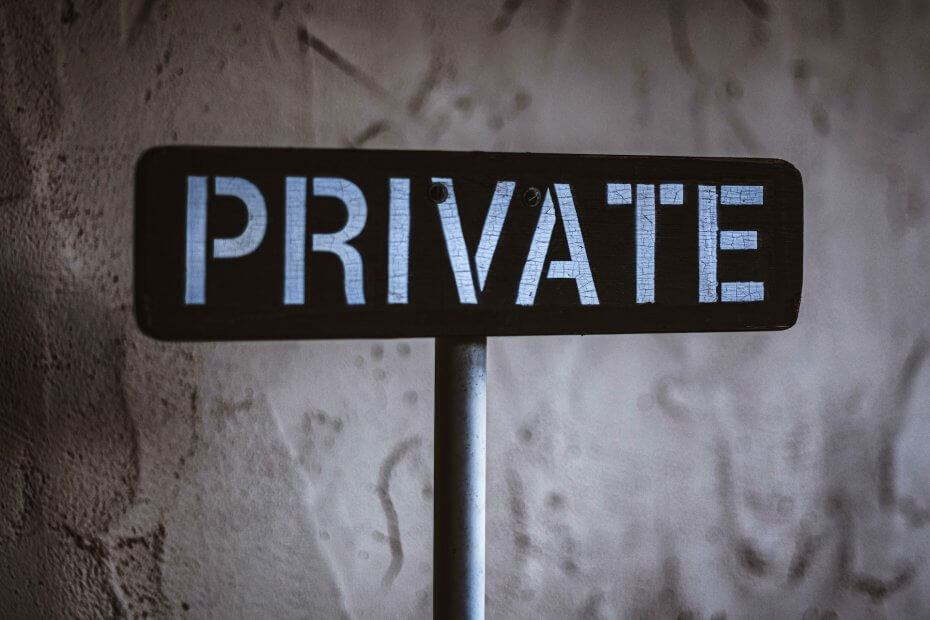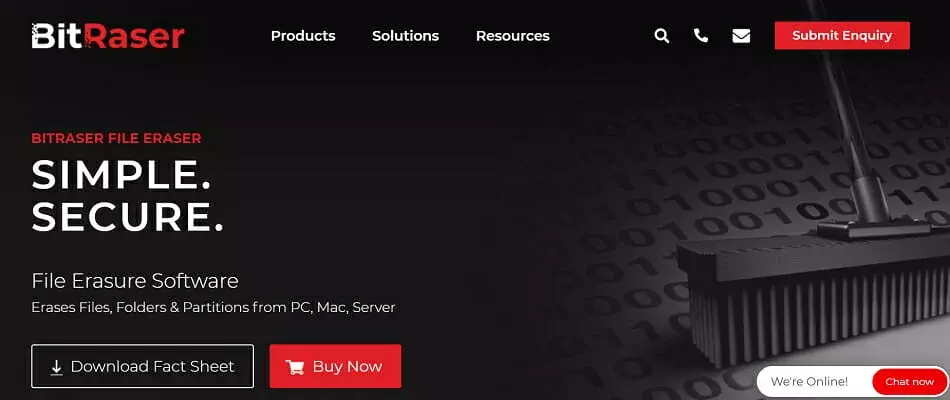Tidsbesparende programvare- og maskinvarekompetanse som hjelper 200 millioner brukere årlig. Guider deg med råd, nyheter og tips for å oppgradere ditt tekniske liv.
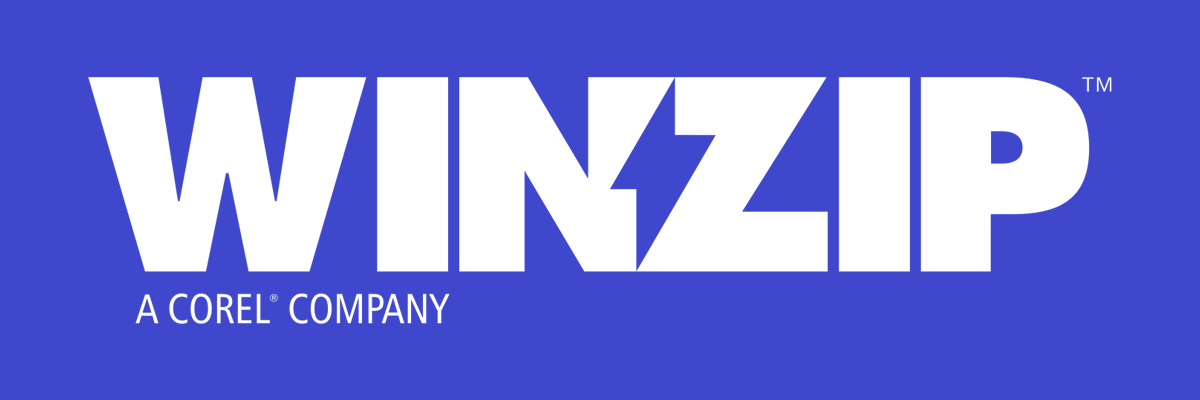
WinZip er sannsynligvis ikke den første programvaren du kanskje tenker på når du snakker om filkryptering, men det har utviklet seg gjennom årene til det punktet at vi anser det for å fortjene topplasseringen på dette liste.
Starter som en typisk WinRAR-lignende filkompressor, har WinZip blitt et av de mest pålitelige verktøyene når det gjelder å lagre data privat, og på en måte som ikke tar for mye lagring rom.
Den har krypteringsmetoder på banknivå, så alle arkivene dine vil ikke bare være lettere å sende, men også beskyttet mot utsyn.
Når vi snakker om sending, har WinZip innebygde integrasjoner som gjør det til et utmerket valg å bruke ved siden av skytjenester som OneDrive eller Google Drive, og den har integrerte delingsalternativer med sosiale medier plattformer.

WinZip
Komprimer filene dine og krypter dem med de høyeste sikkerhetsstandardene med denne altomfattende programvareløsningen.
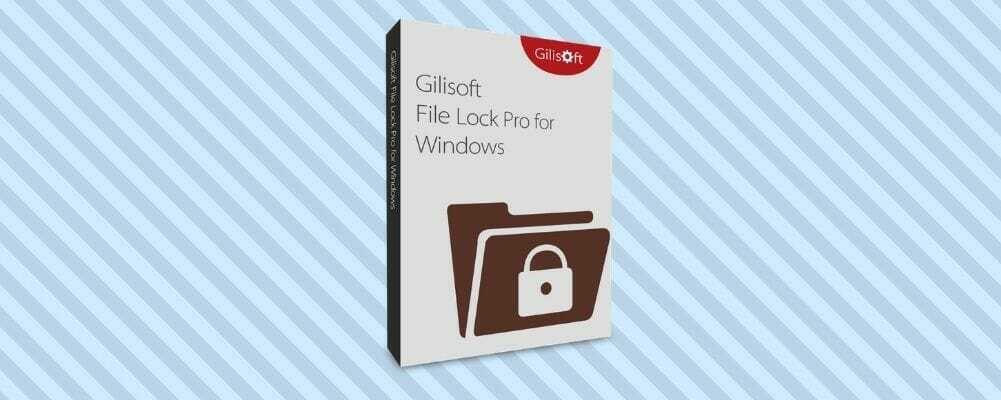
GiliSoft File Lock Pro er et krypteringsverktøy for militær karakter for konfidensielle filer. Den er tilgjengelig på 7 språk.
Dette verktøyet bruker forskjellige databeskyttelsesnivåer. Hovedfunksjonene er å skjule data, lese- og skrivelåsing og kryptering.
Dette gjelder filene, mappene og stasjonene dine fra den lokale disken eller eksterne USB-stasjoner. Disse filene kan bli helt usynlige for noen eller noen programmer selv i Windows Safe Mode.
Du kan skjule selve programmet i usynlig modus. Denne programvaren sikrer også mappene dine som deles i et nettverk, men den gratis prøveversjonen kan bare brukes på filer. Den har et tiltalende grensesnitt.
Du kan kryptere en fil ved å høyreklikke på den, eller bare dra og slippe den i programvinduet.
Egentlig kan du velge flere filer samtidig. Men dette er ikke et alternativ for flere mapper, og noen brukere anser det som et problem.
Når du begynner å installere programvaren, kan du sette opp hovedpassordet. Du kan også oppgi en e-postadresse som vil hjelpe deg med å hente din nøkkelord.
Hver gang du prøver å få tilgang til eller endre en beskyttet fil, må du oppgi passordet. Og hvis noen skriver inn et falske passord gjentatte ganger, vil Gilisoft File Lock Pro sende deg varsler.
⇒ Skaff deg File Lock Pro (prøveversjon)
⇒ Skaff deg Gilisoft File Lock Pro

File Lock Lite er en av de best rangerte krypteringsprogramvarene fordi den er sikker og enkel å bruke. Den har mer enn 54 millioner nedlastinger og telling.
Dette programmet beskytter filer, mapper og stasjoner, USB-er og CD-stasjoner, e-postvedlegg, bilder og dokumenter med et enkelt dra-og-slipp.
File Lock-krypterte filer er skjult og sikret fra barn, venner, andre brukere av datamaskinen din, virus og hackere. Det hjelper deg også med å sette opp virtuelle krypterte lommebøker, hvor du kan lagre konfidensielle bankopplysninger.
Alle disse krypterte filene kan ikke gå tapt på grunn av File Locker-sikkerhetskopieringsdata til en sikret sky. Du kan alltid rett og slett gjenopprette filene dine fra din online konto. Dette krever at brukerne oppretter en konto.
Prisen på denne programvaren er litt høyere enn andre lignende programmer, men den har mange applikasjoner inkludert Stealth Mode, Hacker Attempt Monitoring, Shred files, AutoLock, Auto Shutdown PC, Lock your PC, Sletter PC spor.
File Lock inkluderer en virtuelt tastatur og passord styrke meter, som hjelper deg lage sterke passord for de krypterte filene dine. Videre lar den deg gjenopprette passordet ditt, hvis du glemmer det.
⇒ Skaff deg File Lock Lite

Privacy Drive er en annen løsning som hjelper deg med å låse, skjule og kryptere dataene dine. Denne programvaren kan lage virtuelle krypterte disker der du kan lagre filene dine.
Alle dataene på disse virtuelle diskene blir kryptert automatisk før de lagres.
Du trenger ikke å kryptere eller dekryptere hver fil individuelt. Og når du er ferdig med filene dine, er det bare å demontere den virtuelle disken, så blir alle filene umiddelbart sikret.
Med Privacy Drive kan du sikkert overføre dine krypterte filer til e-postvedlegg, USB-utstyr, ekstern harddisk, forskjellige bærbare enheter og skyservere (som Microsoft OneDrive, Dropbox eller Google Drive).
⇒ Få Privacy Drive
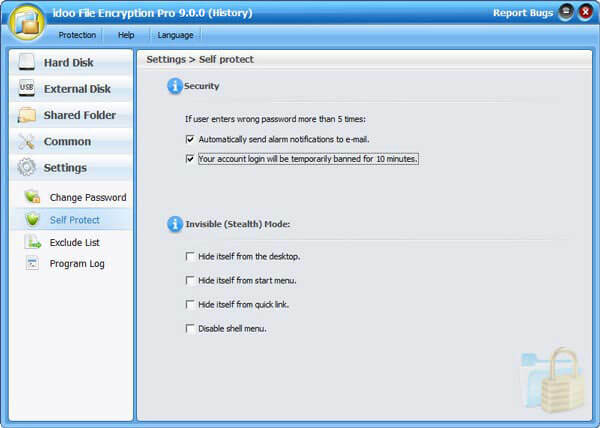
idoo filkryptering programmet er egnet for forskjellige typer filer. Det er ganske enkelt å bruke, og det finnes en online hjelpemanual.
Denne programvaren hjelper deg med å sikre konfidensielle data. Alt du trenger å gjøre er å høyreklikke på en fil, mappe eller harddisk, og velg ett av alternativene: skjul, nekte skriving, låse, kryptere eller makulere.
Når noen som bruker et falskt passord, prøver å få tilgang til Idoo-krypterte filer gjentatte ganger, mottar du en e-postmelding og programmet slås av.
Gjenoppretting av passord er et nyttig verktøy. Noen brukere rapporterer at det samtidig er litt bekymringsfullt, fordi nøkkelord blir sendt i ren tekst til den oppgitte e-postadressen, noe som indikerer at noen kan finne den på noen idoo-servere.
⇒ Få idoo filkryptering
AxCrypt

AxCrypt er designet for hjemmebrukere og småbedrifter. Den bruker enten 128-biters eller 256-biters AES-kryptering. Og den er tilgjengelig på 11 språk.
Dette programmet fungerer perfekt med individuelle filer, men kan ikke kryptere flere filer.
Likevel kan du bygge sikrede mapper som enkeltvis vil kryptere filene du lagrer der. AxCrypt gjelder også for opplastede skyfiler som er lagret i skytjenester (for eksempel Google Disk og Dropbox).
Den har også passbehandling og en AxCrypt passordgenerator.
Det er en gratis versjon, men noen funksjoner og 256-biters AES-kryptering er tilgjengelig med den betalte versjonen. Å være et ganske enkelt program, er prisen for AxCrypt mer tilgjengelig enn annen programvare som presenteres i denne artikkelen.
⇒ Få AxCrypt

Selv om VeraCrypt ikke gjelder enkeltfiler, er det verdt å nevne at det er et gratis krypteringsverktøy.
De fleste brukere som er kjent med TrueCrypt, bør vite at VeraCrypt er en oppdatert og forbedret versjon av den.
Ved hjelp av 3 forskjellige krypteringsalgoritmer som AES, TwoFish og Serpent er VeraCrypt utviklet for å løse mange av sikkerhetsproblemene i TrueCrypt. Og den er tilgjengelig på 37 språk.
Selv om VeraCrypt ikke kan brukes til å kryptere enkeltfiler, er det et kraftig verktøy for partisjoner eller hele stasjoner, og vi bestemte oss for å ta det med på denne listen.
⇒ Få VeraCrypt
Og la oss nå se hva som er de beste premium betalte PC-filkrypteringsprogramvareversjonene som er tilgjengelige på markedet.
Disse verktøyene gir flere funksjoner og alternativer sammenlignet med den gratis programvaren som er oppført ovenfor.
De fleste av dem har gratis prøveperiode, så husk å sjekke dem ut.
Beste filkrypteringsprogramvare for Windows 10 (betalt versjon)
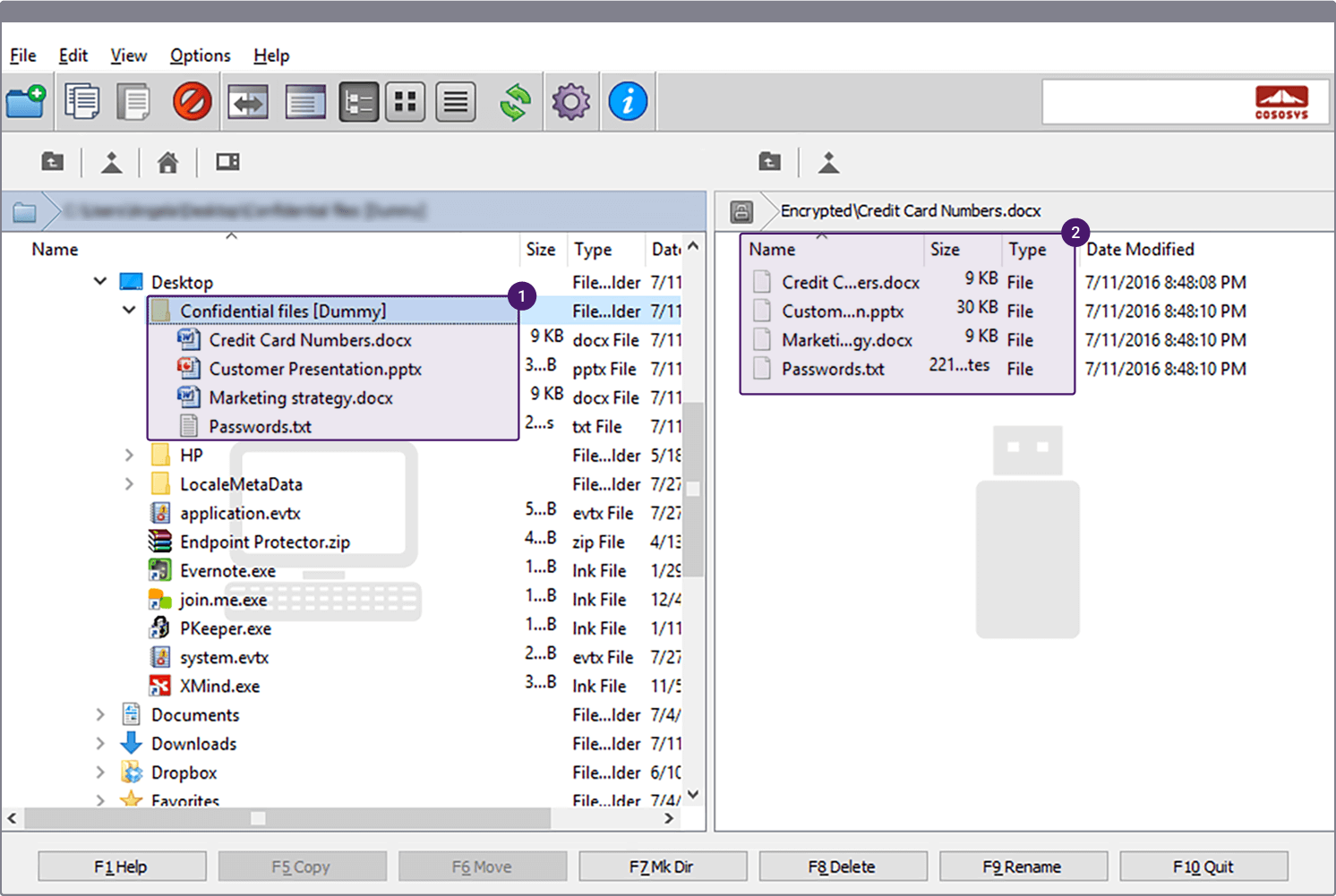
EasyLock er en plattformløsning som integreres med Endpoint Protector for Enforced Encryption. Den bruker AES 256bits-modus kryptering, akkurat som andre løsninger som presenteres i denne artikkelen.
Den sikrer konfidensiell informasjon som er lagret på datamaskinen din USB lagringsutstyr, brent på CDer og DVDer, eller til og med lastet opp til skytjenester (som Dropbox, iCloud eller Ubuntu One).
Dette programvare er et brukervennlig verktøy med et intuitivt grensesnitt. Bare dra og slipp eller kopier og lim inn filene dine. Og bare dobbeltklikk når du vil åpne de krypterte filene.
Når du er ferdig med å redigere filene, krypterer Easylock dem.
Konfidensielle data kan trygt overføres på krypterte bærbare USB-enheter. Deretter kan du få tilgang til den på alle datamaskiner ved å oppgi riktig passord. På denne måten elimineres risikoen for datatap eller datatyveri.
⇒ Få EasyLock
Sikker IT
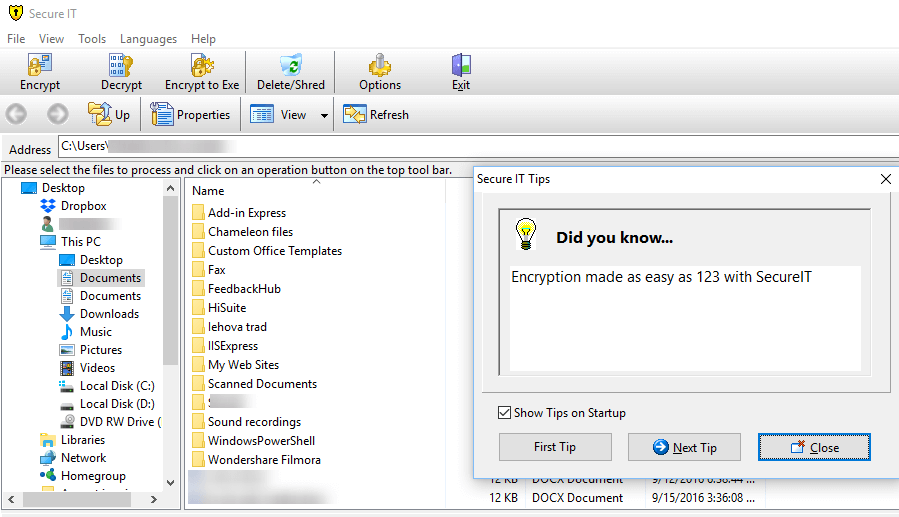
Secure IT er en annen god filkrypteringsprogramvare. Du kan bare høyreklikke på filen og velge alternativet for å kryptere den. Secure IT bruker AES 256-bit kryptering eller en 448-bit BLOWFISH-algoritme.
Å være en eldre kode, kryptering med 448-bit BLOWFISH fungerer bra med små filer (mindre enn 32 GB). Likevel rapporterer brukerne sikkerhetsproblemer når de brukes til større filer.
Secure IT har en makuleringsmaskin som hjelper deg med å slette alle rester av informasjonen, men den har ingen prosessgjenopprettingsprosess. Det er litt dyrere enn annen filkrypteringsprogramvare, men den kommer med tre lisenser.
⇒ Få sikker IT
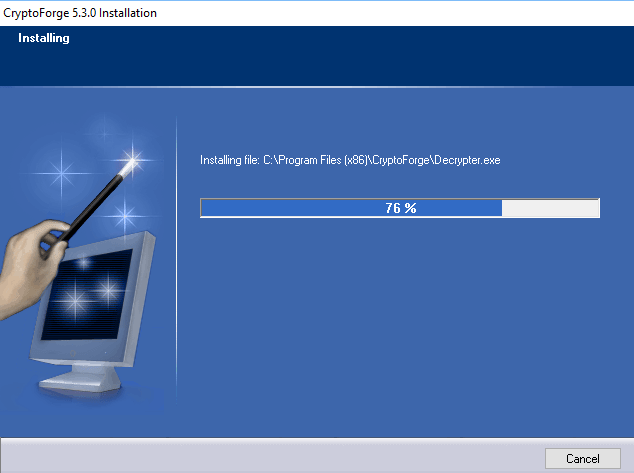
CryptoForge er et høyt rangert krypteringsprogram. Det er enkelt å bruke, som å høyreklikke på filen, velge "krypter" og deretter skrive inn passordet. Å dekryptere og makulere filene dine er like enkelt.
Denne krypteringen programvare tilbyr AES 256-bit, den sikreste krypteringsalgoritmen. Den bruker også 3 andre koder (448-bit Blowfish, 168-bit Triple DES og 256-bit GOST), men de fungerer bra bare med små filer (mindre enn 32 GB).
CryptoForge inkluderer et nyttig program som lar deg sende krypterte filer via e-postvedlegg til andre brukere, uten å måtte installere CryptoForge på datamaskinen.
Hvis du vil sikre e-postmeldingene dine, kan du sjekke ut den beste programvaren for e-postkryptering i denne artikkelen.
Du kan også bruke dette programmet fra en USB-stasjon eller minnekort.
Selv om det ikke er så raskt som andre lignende programmer, er CryptoForge fremdeles en topprangert programvare for filkryptering. Og den har en passordmåler som hjelper deg med å velge sterkere søkeord.
⇒ Få CryptoForge
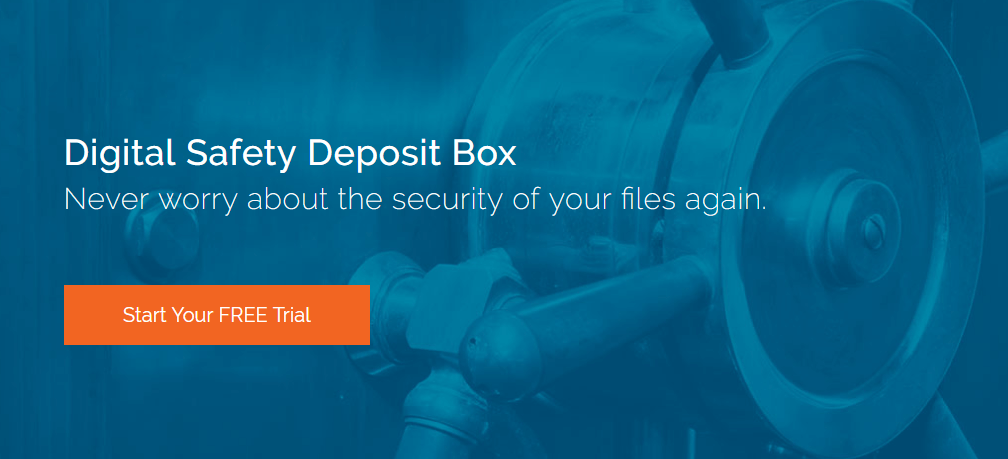
Certainsafe er utviklet som en sikker skytjeneste som hjelper små og mellomstore bedrifter med å sikre konfidensiell informasjon.
Bygget som et responsivt HTML-nettsted, krypterer Certainsafe dine private filer og deler dem i deler som er lagret på forskjellige servere. Dette reduserer risikoen for forskjellige hackingangrep betydelig.
Du kan lagre, få tilgang til og dele filene dine med hvilken som helst nettleser på hvilken som helst plattform eller enhet (som tablett og smarttelefon), uten å måtte laste ned eller installere programmet.
Likevel er det ikke noe gjenopprettingspassord, og gjennomsnittlige brukere finner CertainSafe overpriset hvis du bare anser det som en skylagringstjeneste.
Men CertainSafe fungerer som en safe for filene dine, ved hjelp av AES 256-bit-kode. Videre fremhever CertainSafe sikkerheten over alt annet, og det er like enkelt å bruke som et nettsted.
⇒ Få Certainsafe
Vi håper denne guiden ga deg all informasjonen du trenger for å bestemme hvilket filkrypteringsverktøy du vil installere på datamaskinen din.
Hvis du har andre spørsmål, ikke nøl med å la dem stå i kommentarfeltet nedenfor.
Programvareløsningene presentert ovenfor er også gode hvis du er interessert i følgende emner:
Beste harddiskkrypteringsprogramvare - Alle produktene som er oppført her, kan beskytte alle dataene som er lagret på harddisken.
© Copyright Windows Report 2021. Ikke tilknyttet Microsoft